四年级上册信息技术课件-第5课 编排文档-人教新课标 (共17张PPT)
文档属性
| 名称 | 四年级上册信息技术课件-第5课 编排文档-人教新课标 (共17张PPT) |  | |
| 格式 | zip | ||
| 文件大小 | 379.2KB | ||
| 资源类型 | 教案 | ||
| 版本资源 | 通用版 | ||
| 科目 | 信息技术(信息科技) | ||
| 更新时间 | 2019-10-31 22:13:27 | ||
图片预览

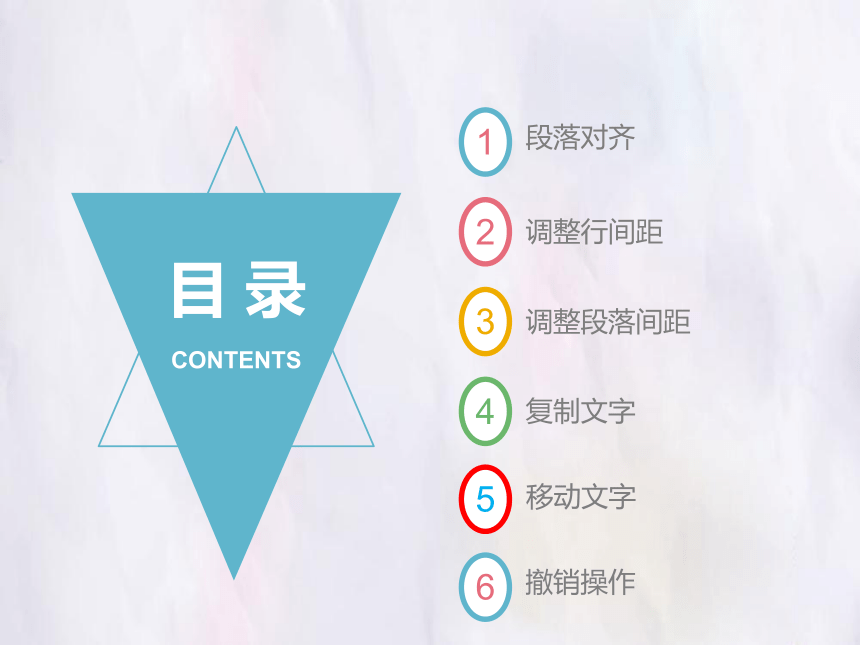



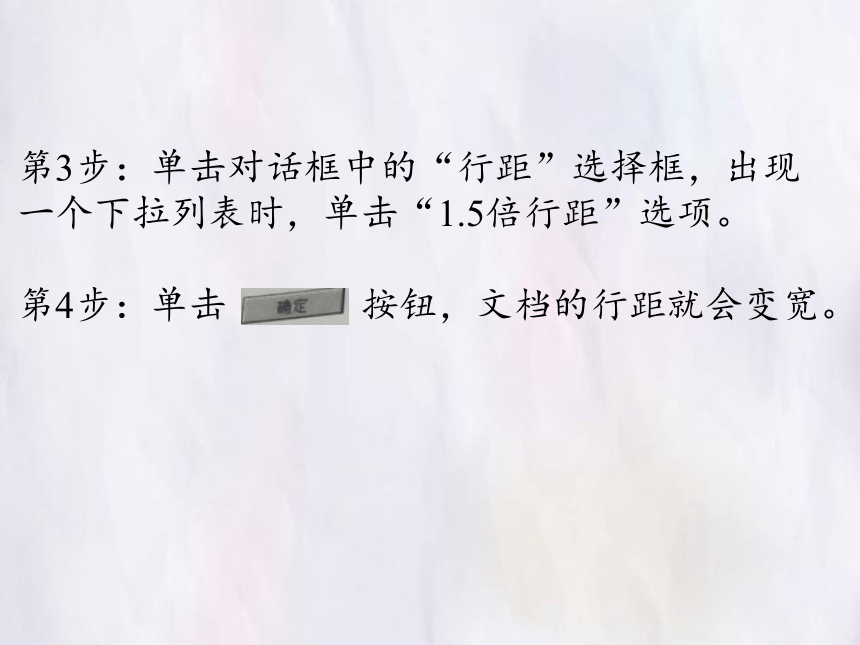

文档简介
课件17张PPT。第5课 编排文档目 录CONTENTS1234段落对齐调整行间距调整段落间距复制文字5移动文字6撤销操作在格式工具栏中,有4个用来调整段落对齐的按钮,单击它们,可以把插入点所在的段落调整为两端对齐、居中对齐、靠右对齐或分散对齐。段落对齐动手做:把“望庐山瀑布”中的诗设为居中对齐。第1步:打开保存在自己文件夹中的文档“望庐山瀑布”。
第2步:远定文档的前4行文字。
第3步:单击格式工其栏中的 按钮,这时,前4行文字就会移到文档的中间,习惯上称为居中对齐。试一试:把插入点移到标题“望庐山瀑布”里、分别单击 按钮、 按钮、 按钮和 按钮、观察标题对齐方式的变化,最后把标题恢复为居中对齐。
行间距是文档中行与行之间的距离。编辑文档时,可以适当调整行间距,使文字疏密得当。调整行间距动手做:把文档中行与行之间的距离设为1.5倍行距。
第1步:选定文档中所有的文字。
第2步:执行“格式”菜单中的“段落”命令,弹出“段落”对话框。
第3步:单击对话框中的“行距”选择框,出现一个下拉列表时,单击“1.5倍行距”选项。
第4步:单击 按钮,文档的行距就会变宽。段落间距是每个段落之间的距离。编排文档时,可以根据实际需要适当调整段落间距。调整段落间距动手做:把第2行诗与后面一段文字之间的距离调宽一些。
第1步:把插入点移到诗后面的一段文字中,然后执行“格式”菜单中的“段落”命令,出现“段落”对话框。第2步:单击“段前”选择框中的上箭头按钮,使框中显示“0.5行”。
第3步:单击确定按钮,第2行诗与下面一段文字之间就会隔开0.5行的距离。
从以上操作可以看出,调整段落间距时,首先要把插入点移到两个段落中的任一个段落里,然后再打开“段落”对话框,执行相应的操作。
想一想:
如果第1步操作时把插入点移到了第2行诗当中,第2步操作时应该单击“段前”还是“段后”选择框中的上箭头按钮?如果要输入的内容与原有内容相同,可以通过复制来输入。复制文字动手做:把4句诗复制到文档的末尾。
第1步:选定4句诗,单击常用工具栏中的“复制”按钮 。
第2步:把插入点移到文档的末尾,然后敲一下回车键换行。
第3步:单击常用工具栏中的“粘贴”按钮 ,选定的诗就会出现在原有文档的下面。练一练
选定文档中的一些文字,把它们复制到文档的后面,操作结束后再删掉。
最后总结一下复制文字的操作过程:
复制操作的好处是:选定文字后,通过“剪切”→“粘贴”操作,可以把它们移到文档中指定的位置。移动文字动手做:把“多么壮观的景象啊”移到“紫色的云雾”后面。
第1步:选定“多么壮观的景象啊!”(包括感叹号)。
第2步:单击常用工具栏中的“剪切”按钮,选定的文字会消失。
第3步:把插入点移到“云雾”后面的句号之后。
第4步:单击粘贴按钮,选定的内容就会出现在插入点处。
想一想:单击剪切按钮后,选定的内容哪里去了?练一练:
把“多么壮观的景象啊!”移回原来的位置。
用“剪切”的方法,使复制到文档下面的4句诗消失。输入、编排、修饰文档诗,如果执行了误操作,可以立即修正。撤销操作实践与观察:
单击常用工具栏中的 按钮,文档“望庐山瀑布”中出现的结果是:
单击 按钮,文档中出现的结果是:
提示:单击 按钮,可以取消前一步的操作结果,多次单击 按钮,可以取测前面多次的操作结果。单击 按钮,可以恢复已取消的操作结果。
练习:
1、在Word中打开文件“山行”,然后执行以下操作。
(1)把标题、作作者姓名和正文都居中对齐,把作者姓名与标题、正文之间的距离都设为0.5行。
(2)拖动鼠标选定“白云生处”4个字,敲Delete键删除选定的4个字。单击 按钮恢复它,再单击 按钮取消恢复。
(3)用Delete键逐字删除“白云生处”这四个字,然后单击 键恢复。请回答,单击了 次 按钮才恢复了这四个字?
(4)把4句诗复制到原诗的后面,然后选定复制出来的4句诗并删掉。
2、执行以下操作。
(1)启动Word后,单击常用工具栏中的 按钮,从“第5课”的系材中找到并打开文档“大自然”。
(2)执行“文件”菜单中的“另存为”命令,出现“另存为”对话框时,把文档保存到自己的文件夹里。
(3)把短文的标题和作者姓名居中对齐。
(4)把正文行间距设为“1.5倍”。
(5)选定文档中的所有内容,然后把“段前”和“段后”的间距都设为0.5行,并保存文档。
谢 谢!
第2步:远定文档的前4行文字。
第3步:单击格式工其栏中的 按钮,这时,前4行文字就会移到文档的中间,习惯上称为居中对齐。试一试:把插入点移到标题“望庐山瀑布”里、分别单击 按钮、 按钮、 按钮和 按钮、观察标题对齐方式的变化,最后把标题恢复为居中对齐。
行间距是文档中行与行之间的距离。编辑文档时,可以适当调整行间距,使文字疏密得当。调整行间距动手做:把文档中行与行之间的距离设为1.5倍行距。
第1步:选定文档中所有的文字。
第2步:执行“格式”菜单中的“段落”命令,弹出“段落”对话框。
第3步:单击对话框中的“行距”选择框,出现一个下拉列表时,单击“1.5倍行距”选项。
第4步:单击 按钮,文档的行距就会变宽。段落间距是每个段落之间的距离。编排文档时,可以根据实际需要适当调整段落间距。调整段落间距动手做:把第2行诗与后面一段文字之间的距离调宽一些。
第1步:把插入点移到诗后面的一段文字中,然后执行“格式”菜单中的“段落”命令,出现“段落”对话框。第2步:单击“段前”选择框中的上箭头按钮,使框中显示“0.5行”。
第3步:单击确定按钮,第2行诗与下面一段文字之间就会隔开0.5行的距离。
从以上操作可以看出,调整段落间距时,首先要把插入点移到两个段落中的任一个段落里,然后再打开“段落”对话框,执行相应的操作。
想一想:
如果第1步操作时把插入点移到了第2行诗当中,第2步操作时应该单击“段前”还是“段后”选择框中的上箭头按钮?如果要输入的内容与原有内容相同,可以通过复制来输入。复制文字动手做:把4句诗复制到文档的末尾。
第1步:选定4句诗,单击常用工具栏中的“复制”按钮 。
第2步:把插入点移到文档的末尾,然后敲一下回车键换行。
第3步:单击常用工具栏中的“粘贴”按钮 ,选定的诗就会出现在原有文档的下面。练一练
选定文档中的一些文字,把它们复制到文档的后面,操作结束后再删掉。
最后总结一下复制文字的操作过程:
复制操作的好处是:选定文字后,通过“剪切”→“粘贴”操作,可以把它们移到文档中指定的位置。移动文字动手做:把“多么壮观的景象啊”移到“紫色的云雾”后面。
第1步:选定“多么壮观的景象啊!”(包括感叹号)。
第2步:单击常用工具栏中的“剪切”按钮,选定的文字会消失。
第3步:把插入点移到“云雾”后面的句号之后。
第4步:单击粘贴按钮,选定的内容就会出现在插入点处。
想一想:单击剪切按钮后,选定的内容哪里去了?练一练:
把“多么壮观的景象啊!”移回原来的位置。
用“剪切”的方法,使复制到文档下面的4句诗消失。输入、编排、修饰文档诗,如果执行了误操作,可以立即修正。撤销操作实践与观察:
单击常用工具栏中的 按钮,文档“望庐山瀑布”中出现的结果是:
单击 按钮,文档中出现的结果是:
提示:单击 按钮,可以取消前一步的操作结果,多次单击 按钮,可以取测前面多次的操作结果。单击 按钮,可以恢复已取消的操作结果。
练习:
1、在Word中打开文件“山行”,然后执行以下操作。
(1)把标题、作作者姓名和正文都居中对齐,把作者姓名与标题、正文之间的距离都设为0.5行。
(2)拖动鼠标选定“白云生处”4个字,敲Delete键删除选定的4个字。单击 按钮恢复它,再单击 按钮取消恢复。
(3)用Delete键逐字删除“白云生处”这四个字,然后单击 键恢复。请回答,单击了 次 按钮才恢复了这四个字?
(4)把4句诗复制到原诗的后面,然后选定复制出来的4句诗并删掉。
2、执行以下操作。
(1)启动Word后,单击常用工具栏中的 按钮,从“第5课”的系材中找到并打开文档“大自然”。
(2)执行“文件”菜单中的“另存为”命令,出现“另存为”对话框时,把文档保存到自己的文件夹里。
(3)把短文的标题和作者姓名居中对齐。
(4)把正文行间距设为“1.5倍”。
(5)选定文档中的所有内容,然后把“段前”和“段后”的间距都设为0.5行,并保存文档。
谢 谢!
同课章节目录
